Tässä artikkelissa kuvataan käynnistettävän Android-USB-aseman luominen ja käyttäminen, jonka avulla voit käyttää Androidia pöytätietokoneessa.
Lataa Android x86
Android x86 -projekti mahdollistaa Androidin vanhemman version käytön emulaattorina työpöytätason laitteistoissa. Tämän sivuston ohjelmisto ei aina toimi täydellisesti synkronoituna Googlen Android-julkaisujen kanssa. Android x86 ei ole virallinen Google-tuote, joten sen siirto vie aikaa.
-
Käy Android x86 -lataussivulla nähdäksesi luettelon saatavilla olevista latauksista.
-
Etsi uusimmat Android ISO-tiedostot. Valitse 64- tai 32-bittisten tiedostojen välillä riippuen tietokoneesta, jossa käytät Android USB:tä. Yleensä haluat 64-bittisen tiedoston. Uusimmat julkaisut ovat sivun yläosassa. Älä välitä CM-julkaisunumeroista.
-
Valitse uusin ISO. Sinut ohjataan toiselle sivulle ladataksesi sen.
-
Tallenna ISO-tiedosto. Älä tee sille vielä mitään.
Lataa Etcher
On olemassa useita tapoja kirjoittaa levykuva USB-asemaan. Tämän monimutkaisuus vaihtelee ja kuvan kirjoittaminen väärään paikkaan voi olla helppoa. Suosittelemme ilmaista avoimen lähdekoodin balenaEtcheriä. Se toimii Windowsissa, Macissa ja Linuxissa, joten voit tehdä Android-USB:n millä tahansa tietokoneella.
-
Siirry verkkoselaimessa balenaEtcherin kotisivulle.
-
Etsi vihreä painike ladataksesi Etcherin. Varmista, että painikkeen tekstissä lukee, että lataus on tarkoitettu käyttöjärjestelmääsi varten. Jos ei, valitse painikkeen oikealla puolella oleva pudotusvalikon nuoli.
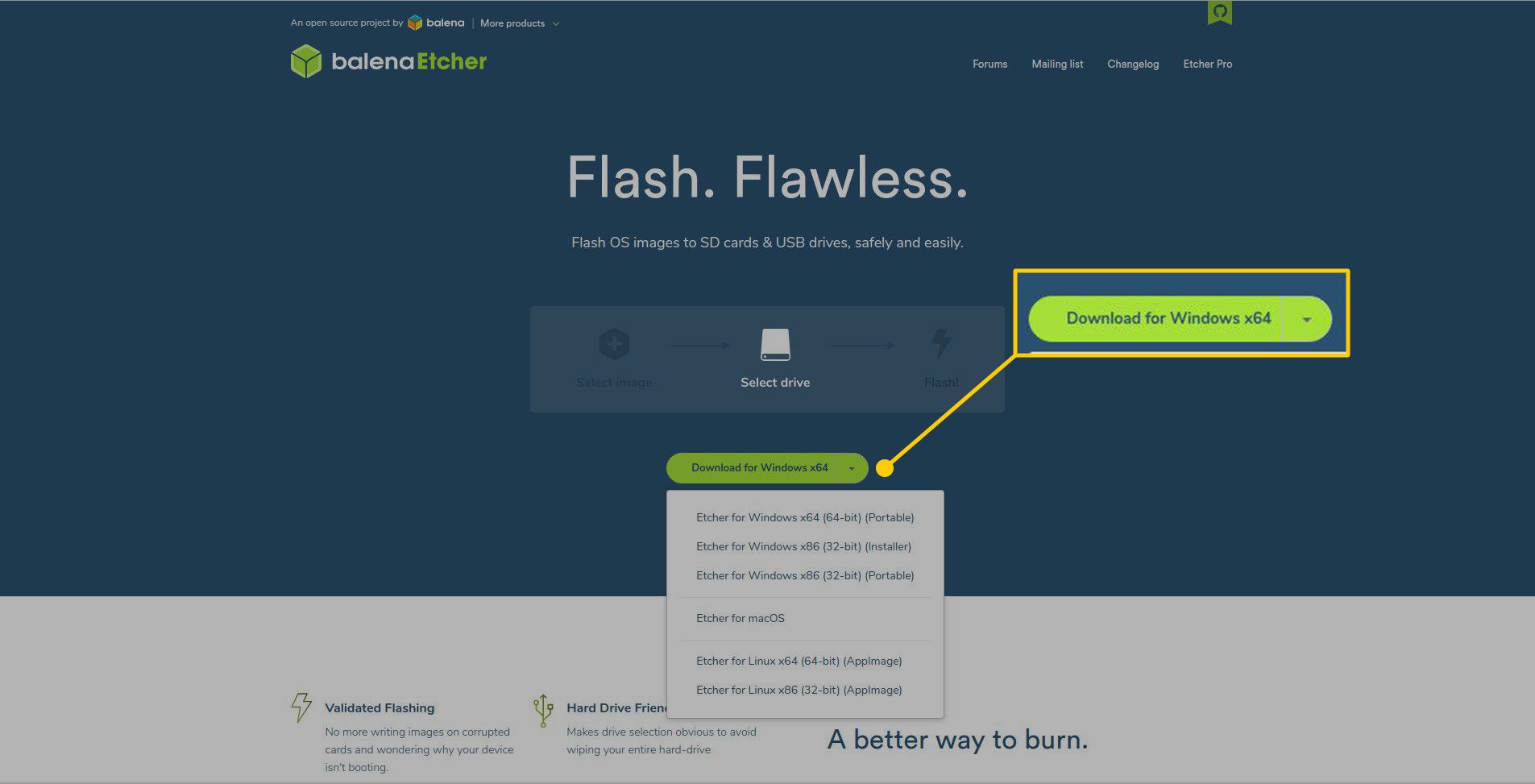
-
Lataus kestää vain muutaman sekunnin.
-
Asennus vaihtelee käyttöjärjestelmän mukaan. Windows-käyttäjillä on suoritettava ja asennettava EXE. Mac-versio tulee DMG:nä. Linux-käyttäjät löytävät ladatusta kansiosta suoritettavan AppImagen.
Kirjoita Android USB-muistiin
Sinulla on nyt kaikki mitä tarvitset Android-ISO-kuvan kirjoittamiseen USB-asemaan. Käytät balenaEtcheriä saavuttaaksesi tämän, ja USB toimii melkein kaikilla tietokoneilla, kun olet valmis.
-
Aseta USB-asema tietokoneeseen.
-
Katso, mihin USB on asennettu. Tämä vaihe on kriittinen. Sinun on kirjoitettava oikealle levylle; muuten voit ylikirjoittaa tietoja toiselle levylle.
-
Avaa etseri. Windowsissa ja Macissa se on sovellusluettelossa. Linuxissa käynnistä lataamasi AppImage.
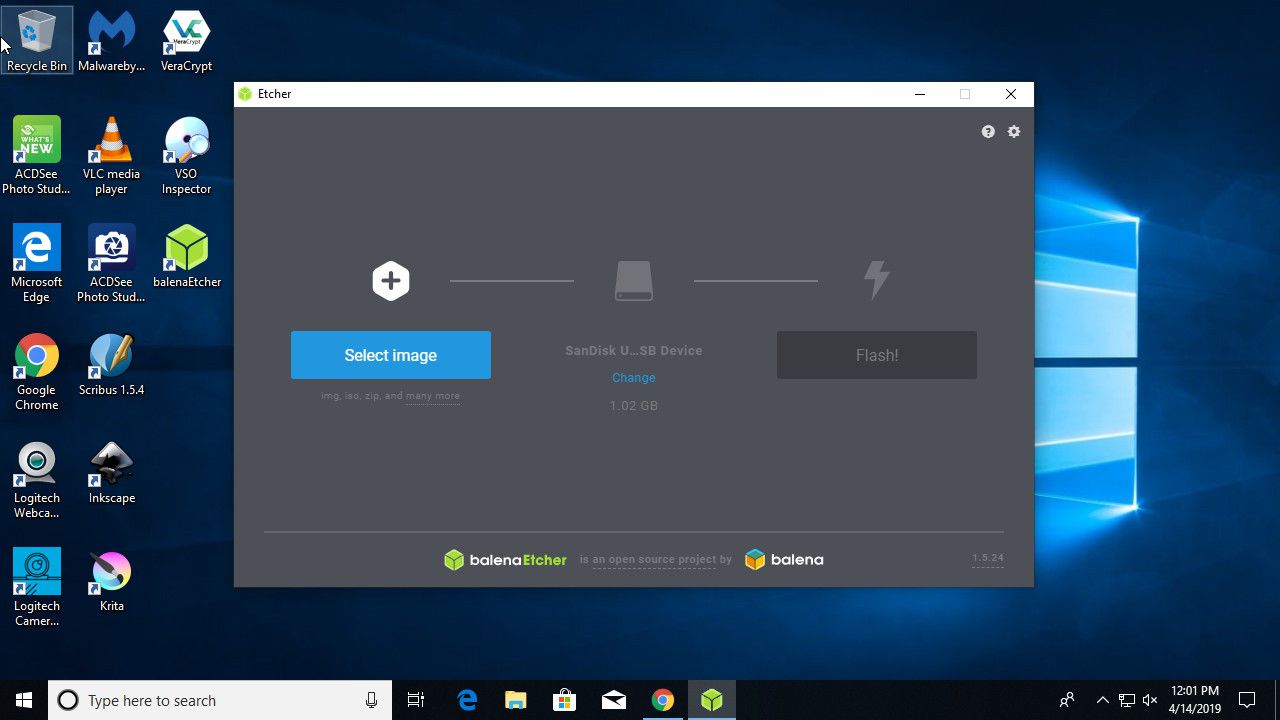
-
Etcher tarjoaa yksinkertaisen käyttöliittymän, joka on jaettu kolmeen sarakkeeseen. Siirry ensimmäiseen sarakkeeseen ja valitse Android-ISO-tiedosto.
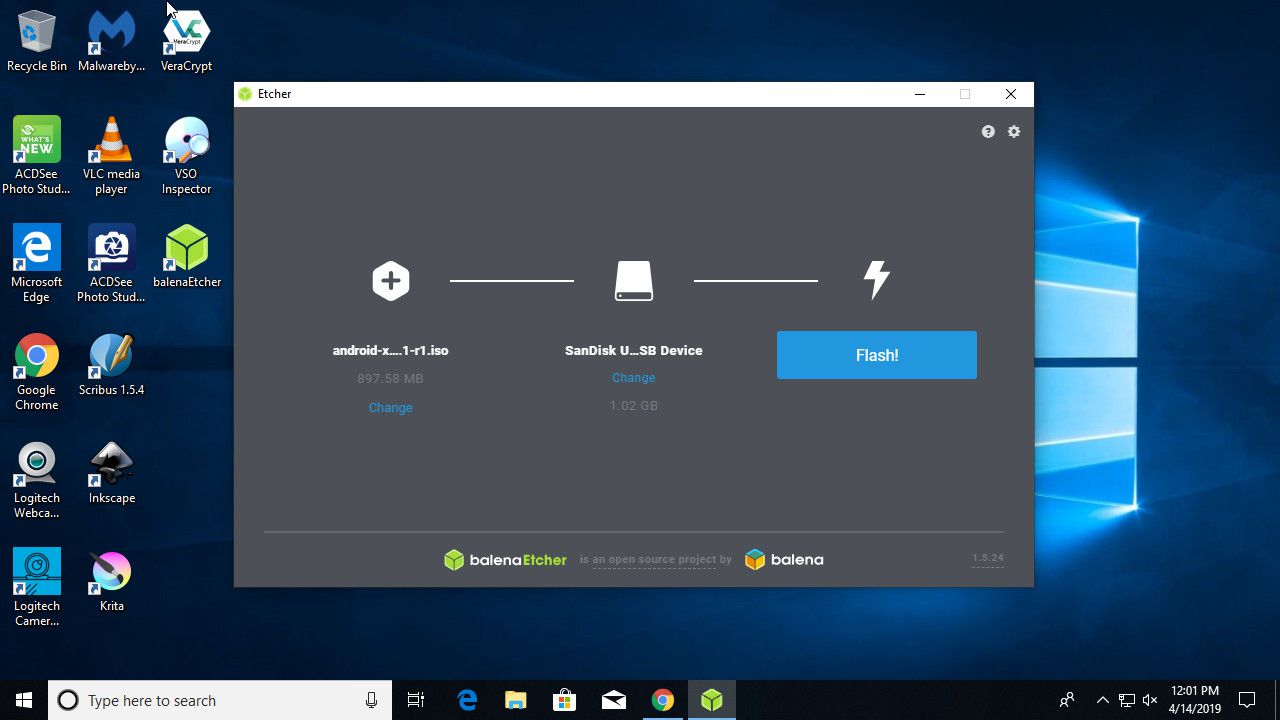
-
Valitse toisesta sarakkeesta USB-asema.
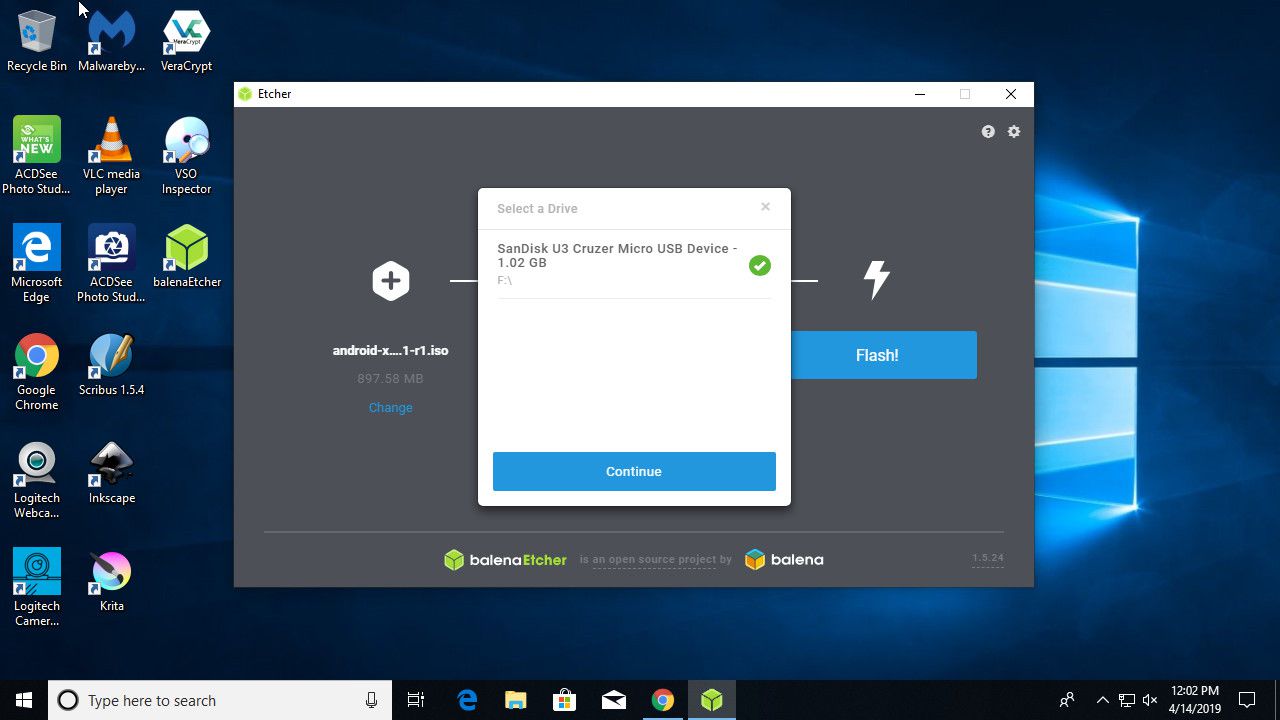
-
Jos olet varma, että kaikki on oikein, valitse Salama kirjoittaaksesi ISO:n USB:lle. Tämä prosessi poistaa kaiken USB:n, joten tee varmuuskopiot ennen vilkkumista.
-
Etcher-näyttö vaihtuu näyttämään USB-aseman kirjoittamisen edistymisen.
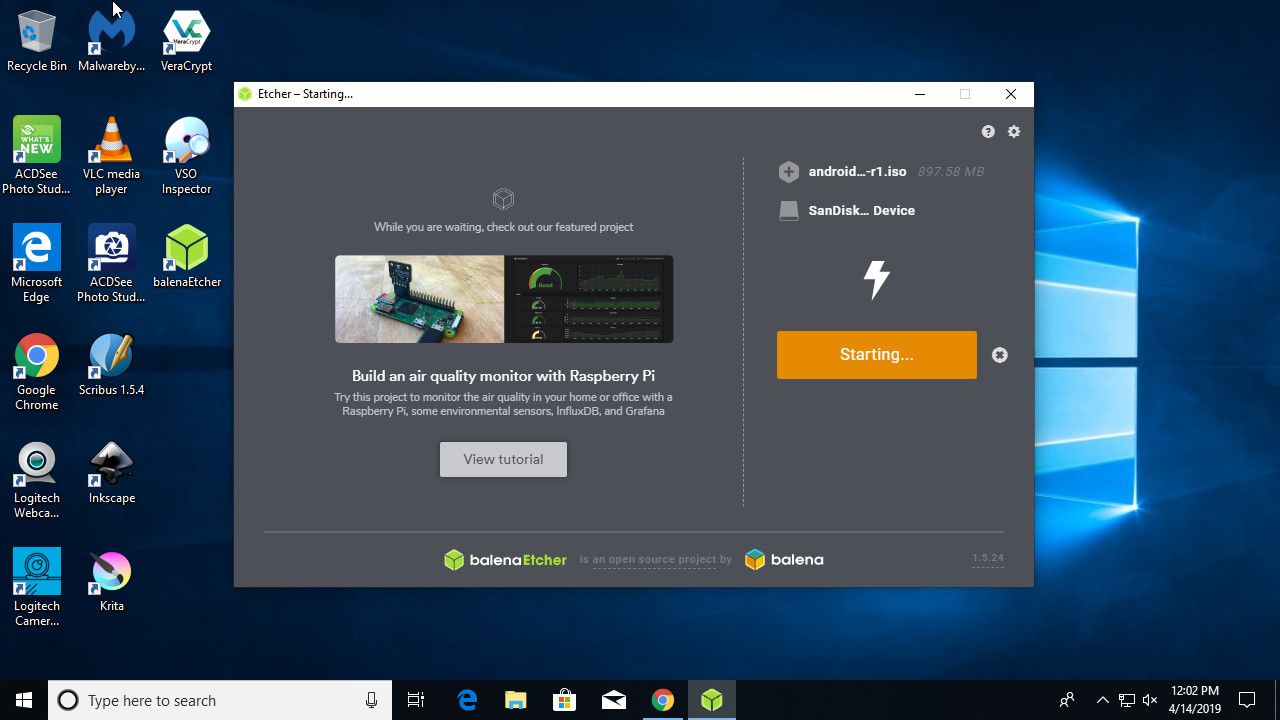
-
Kun Etcher on valmis, näytöllä näkyy viesti, että kuva on kirjoitettu onnistuneesti USB:lle.
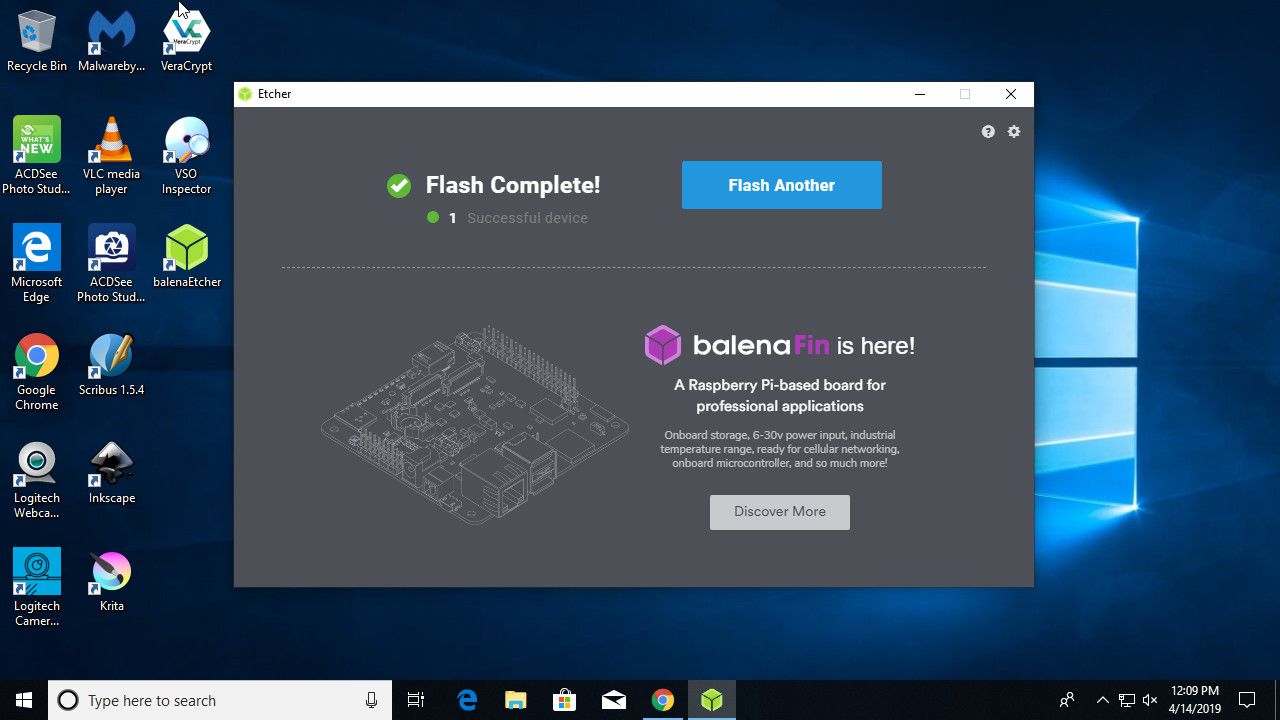
-
Irrota USB-asema ja käytä sitä missä haluat.
Käynnistä USB:ltä
Useimmissa tapauksissa voit käynnistää USB:ltä melko helposti. Jos tiedät tietokoneesi käynnistysvalikon pikakuvakkeen, paina sitä tietokoneen käynnistyessä ja valitse USB, jolta haluat käynnistää.
